در این مطلب آموزشی با نحوه نصب Nginx در CentOS 7 آشنا خواهید شد. ضمن اینکه به شما نشان میدهیم که چگونه این ابزار را در سرورتان راهاندازی کنید.
درباره Nginx
Nginx یک نرمافزار سرور وب با سطح عملکرد بالاست که انعطافپذیری و کاربرد سبکتری نسبت به سرور Apache HTTP دارد.
پیشزمینهها
مراحل مختلف این آموزش نیازمند این است که کاربر دسترسیهای روت را در اختیار داشته باشد. این امر از طریق تنظیمات اولیه سرور در CentOS 7 انجام میشود.
گام اول) اضافهکردن منبع Nginx
برای اضافهکردن منبع CentOS 7 EPEL، برنامه ترمینال را باز کرده و از فرمان زیر استفاده نمایید:
sudo yum install epel-release
گام دوم) نصب Nginx در CentOS 7
اکنون که منبع Nginx در سرور شما قرار گرفته، نصب Nginx با استفاده از فرمان yum زیر انجام میشود:
sudo yum install nginx
وقتی که پاسخ yes را برای پیغامی که نمایش داده میشود، انتخاب کردید، نصب Nginx در سرور اختصاصی مجازی شما یا VPS خاتمه مییابد.
گام سوم) راهاندازی Nginx
Nginx خودش بهتنهایی راهاندازی نمیشود. برای اینکه Nginx را اجرا کنید، میتوانید از فرمان زیر کمک بگیرید:
sudo systemctl start nginx
اگر یک فایروال برای سرورتان دارید، باید از فرمانهای زیر برای مجوز دادن به ترافیک HTTP و HTTPS استفاده کنید:
sudo firewall-cmd --permanent --zone=public --add-service=http sudo firewall-cmd --permanent --zone=public --add-service=https sudo firewall-cmd –reload
در همین حال، میتوانید با بازدید از آدرس عمومی سرور در یک مرورگر، بررسی کاملی انجام دهید. همچنین مطمئن شوید که همهچیز مطابق برنامه پیش رفته است.
http://server_domain_name_or_IP/
در این حالت، صفحه وب پیشفرض CentOS 7 Nginx را مشاهده خواهید کرد. این صفحه برای اطلاعرسانی و به صورت آزمایشی وجود خواهد داشت، چیزی شبیه به این صفحه:
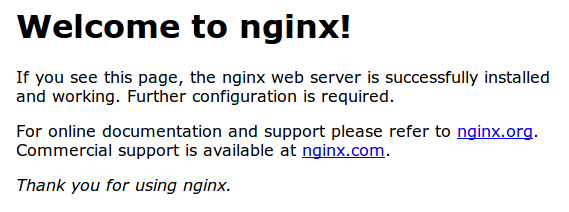
پیشفرض نصب Nginx در CentOS 7
اگر این صفحه را میبینید، به این معناست که وبسرور شما بهدرستی نصب شده است.
قبل از اینکه کار را ادامه دهیم، شما احتمالاً میخواهید Nginx را بهگونهای تنظیم کنید که با شروع به کار سیستم، راهاندازی شود. برای این منظور، میتوانید از فرمان زیر استفاده نمایید:
sudo systemctl enable nginx
تبریک میگوییم! حالا Nginx در سرور CentOS 7 نصب و اجرا شده است.
چگونه آدرس IP عمومی سرورتان را پیدا کنید
برای یافتن آدرس IP عمومی سرور، رابطهای کاربری شبکه را در سیستمتان پیدا کنید. برای این منظور، داریم:
ip addr
<ol> <li>lo: <LOOPBACK,UP,LOWER_UP> mtu 65536 qdisc noqueue state UNKNOWN</li> </ol> . . . 2: eth0: <BROADCAST,MULTICAST,UP,LOWER_UP> mtu 1500 qdisc pfifo_fast state UP qlen 1000 . . .
نسبت به سختافزاری که در سرور در اختیار دارید، ممکن است گزینههای مختلفی را در اینجا ببینید. رابط کاربری lo یک گزینه بازگشتی محلی است که مدنظر ما نخواهد بود. در مثالی که در بالا داریم، رابط کاربری eth0 چیزی است که به آن احتیاج داریم.
بعد از اینکه نام رابط کاربری را پیدا کردید، میتوانید فرمان زیر را اجرا کنید تا آدرس IP عمومی سرورتان نمایش داده شود. در هر صورت، میتوانید نام رابط کاربری را که پیدا کردهاید، در این قالب جایگزین نمایید.
ip addr show eth0 | grep inet | awk '{ print $2; }' | sed 's/\/.*$//'
تنظیمات اولیه و روت برای سرور
اگر میخواهید برای صفحات و برنامههای خود از Nginx استفاده کنید، حتماً باید از محل قرارگیری فایلهای تنظیمات Nginx و دایرکتوری روت سرور اطلاع داشته باشید.
دایرکتوری روت پیشفرض سرور
دایرکتوری روت پیشفرض سرور به صورت /usr/share/nginx/html خواهد بود. فایلهایی که در این آدرس قرار میگیرند، برای وبسرور شما مورد استفاده قرار میگیرند. این موقعیت در فایل تنظیمات بلوک پیشفرض سرور به همراه Nginx در /etc/nginx/conf.d/default.conf تعریف شده است.
تنظیمات بلوک سرور
هر بلوک سرور اضافی که معادل Virtual Hosts در Apache است، میتواند در قالب فایلهای جدید تنظیمات در /etc/nginx/conf.d ایجاد گردد. هر فایلی که در این دایرکتوری به .conf ختم شود، در هنگام شروع به کار Nginx اجرا خواهد شد.
تنظیمات گلوبال یا فراگیر Nginx
فایل اصلی تنظیمات Nginx در موقعیت /etc/nginx/nginx.conf واقع شده است. اینجاست که میتوانید تنظیماتی مانند فرآیند اجرای Nginx توسط کاربران و تعداد فرایندهای در حال اجرا را تغییر دهید.
جمعبندی
در این مطلب با نحوه نصب Nginx در CentOS 7 آشنا شدید. امیدواریم که این مطلب نیز مورد استفاده شما قرار گرفته باشد.
